w7系統下載安裝詳細圖文教程(圖解)
發布時間:2021-12-10 文章來源:xp下載站 瀏覽:
|
系統軟件是指控制和協調計算機及外部設備,支持應用軟件開發和運行的系統,是無需用戶干預的各種程序的集合,主要功能是調度,監控和維護計算機系統;負責管理計算機系統中各種獨立的硬件,使得它們可以協調工作。系統軟件使得計算機使用者和其他軟件將計算機當作一個整體而不需要顧及到底層每個硬件是如何工作的。 小編最近一直在研究w7系統下載安裝方法,小編覺得這個方法太有研究價值了,因為現在很多朋友都想要win7系統安裝,所以小編才有了研究的價值哦。那么win7系統安裝到底要怎么操作呢?其實方法很簡單,下面就讓小編將w7系統下載安裝詳細教程分享給大家。 準備工作: 下載Onekey Ghost 下載win7系統安裝鏡像 重裝系統Win7旗艦版: 第一步,打開剛才下載的Onekey Ghost 接下來,在Onekey ghost選擇還原分區,在GHO WIM ISO映像路徑中選擇剛才下載的Win7旗艦版系統鏡像,如下圖 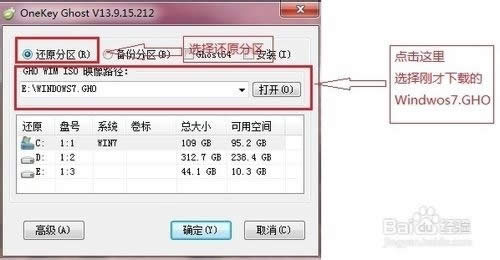 w7系統下載安裝詳細教程圖1 然后在下方選擇還原到C盤(注意:是點擊下面的C盤一下,點擊之后會變成藍色的),如圖 然后點擊確定 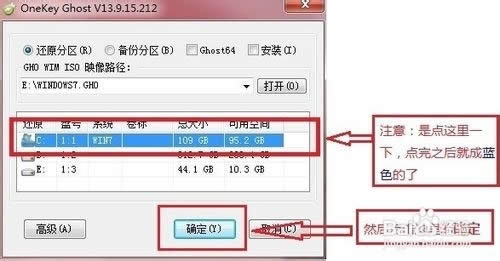 w7系統下載安裝詳細教程圖2 點擊確定后,會出現下圖的提示框,詢問是否重啟,點擊是 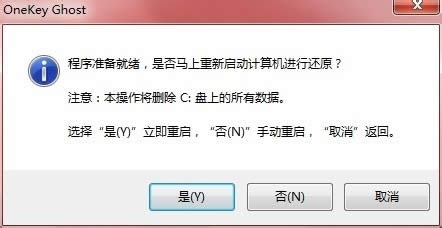 w7系統下載安裝詳細教程圖3 接下來系統就會重啟,重啟后就會出現下圖的界面,什么都不需要做,耐心等待進度條走完即可 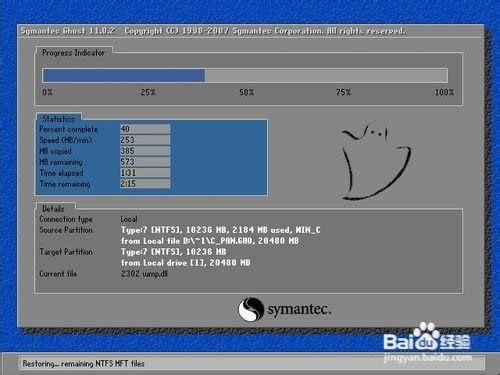 w7系統下載安裝詳細教程圖4 重裝系統Win7旗艦版已經完成,接下來就會進入Windows,系統會自動進行安裝,同樣什么都不需要做,等待進入桌面后,重裝系統完畢。 到此為止,重裝系統Win7旗艦版已經完成,你的系統已經成為Win7旗艦版啦。 至此w7系統下載安裝詳細教程就結束了,一個嶄新的操作系統就降臨在我們電腦上了,從此不必再為電腦出故障而煩惱,是不是特別爽呢?小編超級建議大家用這個方法的,當然如果大家想要用更加簡單的方法,不妨去看看小魚一鍵重裝大師。 系統軟件一般是在計算機系統購買時隨機攜帶的,也可以根據需要另行安裝。 |
本文章關鍵詞: w7系統下載安裝詳細圖文詳細教程
相關文章
上一篇:linux雙系統重裝xp步驟
本類教程排行
系統熱門教程
本熱門系統總排行

